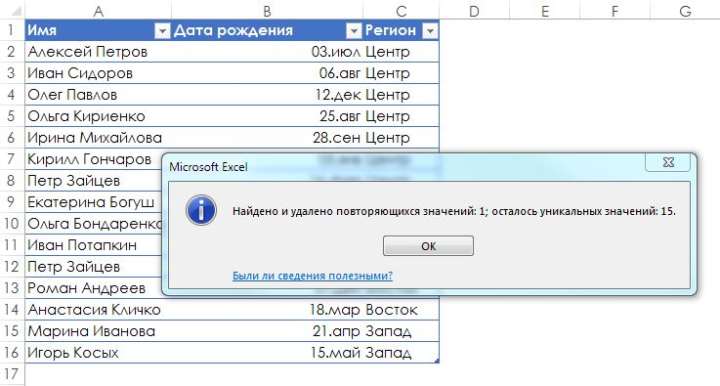Давним пунктом в списке пожеланий к Excel была возможность автоматического удаления дубликатов строк в листе. И вот, начиная с Excel 2007, разработчики Microsoft исполнили это желание. На рис. 33.1 показан диапазон данных, после того как он был преобразован в таблицу с помощью команды Вставка ► Таблицы ► Таблица. Обратите внимание, что эта таблица содержит некоторые повторяющиеся строки.
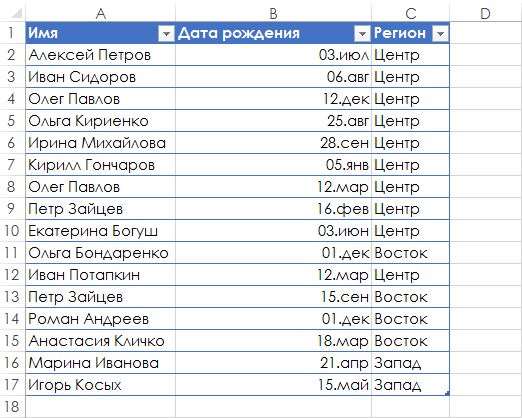
Начните с выбора любой ячейки в таблице. Затем выполните команду Конструктор ► Сервис ► Удалить дубликаты. Excel выведет диалоговое окно, показанное на рис. 33.2. Здесь перечислены все столбцы в таблице. Выберите флажки для столбцов, которые хотите включить в поиск дубликатов. В большинстве случаев нужно выбирать все столбцы — это означает, что дубликат будет определен как имеющий одинаковые данные в каждом столбце.
Если ваши данные введены не в виде таблицы, используйте команду Данные ► Работа с данными ► Удалить дубликаты для отображения одноименного диалогового окна.
Следует понимать, что повторяющиеся значения определяются значением, отображаемым в ячейке, а это необязательно значение, хранящееся в ячейке. Предположим, две ячейки содержат одну и ту же дату: одна дата форматируется как 5/15/2010, а другая — как Май 15, 2010. При удалении дубликатов Excel посчитает, что эти строки различные.

Нажмите кнопку OK, и Excel отсеет повторяющиеся строки и выведет сообщение о том, как много дубликатов он удалил (рис. 33.3).